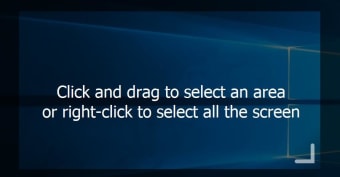Darmowe narzędzie do zrzutów ekranu
Zdjęcia
Funkcja zrzutów ekranu na komputerach stacjonarnych i urządzeniach mobilnych jest dostępna już od jakiegoś czasu. Ale ostatnio stało się to o wiele ważniejsze, ponieważ coraz więcej osób staje się bardziej aktywnych online. Umożliwia użytkownikom łatwe zapisywanie elementów, które uważają za interesujące lub przydatne online. Picd to solidne narzędzie do zrzutów ekranu, ponieważ można je łatwo zainstalować i zintegrować z komputerem z systemem Windows, z łatwym dostępem bezpośrednio z zasobnika systemowego.
Jak zrobić zrzut ekranu
Korzystanie z Picd wymaga kilku kroków. Zacznij od wciśnięcia klawisza „Print Screen” w prawym górnym rogu klawiatury. Pojawi się komunikat wyjaśniający, że możesz kliknąć i przeciągnąć obszar, który chcesz wykonać zrzut ekranu. Po wykonaniu zrzutu przejdź do pionowego paska narzędzi, kliknij strzałkę w dół i pobierz obraz.
Więcej narzędzi
Oprócz przycisku strzałki w dół, inne narzędzia Picd obejmują chmurka, X i przycisk pudełek; narzędzie w chmurze zapisuje zrzuty ekranu w witrynie Picd, przycisk X anuluje je, a przycisk pól ponownie uruchamia ujęcie. Picd jest również wyposażony w poziomy pasek narzędzi, w którym znajduje się dziewięć dodatkowych opcji. Dwie ikony wyglądają jak jasne i ciemne prostokąty.
Jasny prostokąt umożliwia rysowanie ramek wokół zrzutu ekranu. Ciemny prostokąt oznacza czerwone pola na zrzucie ekranu. Narzędzie do oznaczania umożliwia podświetlenie tekstu na zrzucie ekranu. Po ikonie znacznika przycisk siatki umożliwia rozmycie treści. Ostatnie trzy narzędzia umożliwiają rysowanie linii i strzałek.
Przydatne notatki boczne
Możesz kliknąć prawym przyciskiem myszy, gdy Picd przeniesie Cię do widoku paska narzędzi. Tutaj możesz ponownie uruchomić lub wykonać kolejny zrzut ekranu bez naciskania klawisza „Print Screen”. Minusem jest to, że aby usunąć zrzuty ekranu z ich źródła w chmurze, musisz skontaktować się z firmą za pośrednictwem poczty elektronicznej. Na szczęście istnieje sposób na wyłączenie bezpośredniego przesyłania do chmury. Musisz kliknąć prawym przyciskiem myszy zasobnik i odznaczyć „automatycznie przesyłaj do picd.in” za pomocą wiersza poleceń.
Skorzystaj z idealnego zrzutu ekranu
Picd to doskonałe i przydatne narzędzie do zrzutów ekranu dla użytkowników systemu Windows. Jest to szczególnie przydatne dla tych, którzy muszą wykonywać mnóstwo zrzutów ekranu na swoich urządzeniach dzięki łatwości obsługi. Jest dostępny bezpośrednio z zasobnika systemowego, dobrze integruje się z funkcją przycisku „Drukuj ekran”. Możesz nawet przesłać swoje pliki do chmury, aby mieć do nich dostęp z dowolnego miejsca. Jeśli szukasz innych alternatyw, możesz również dać Snipping++ spróbować.